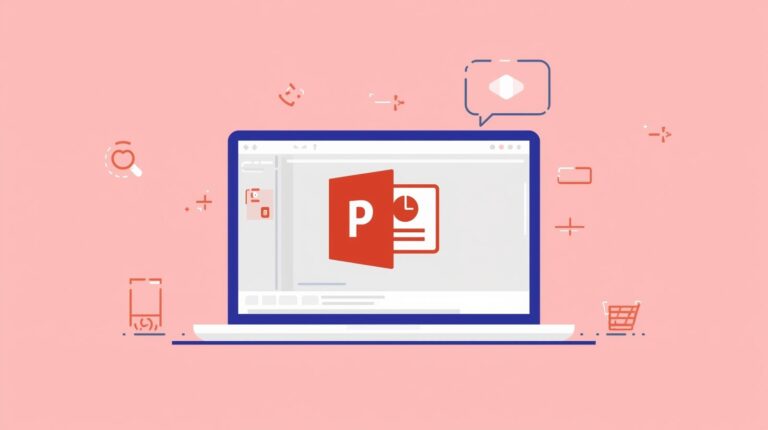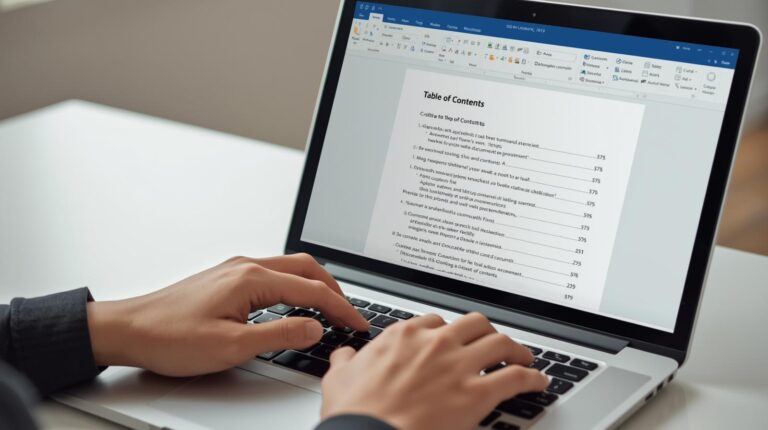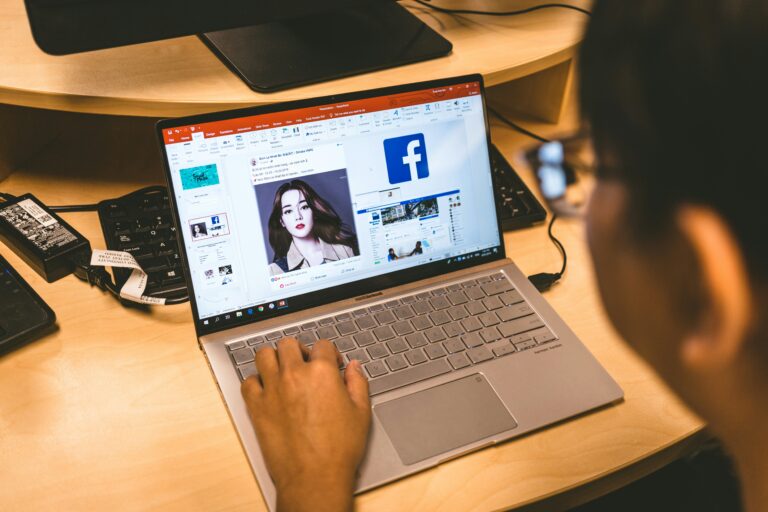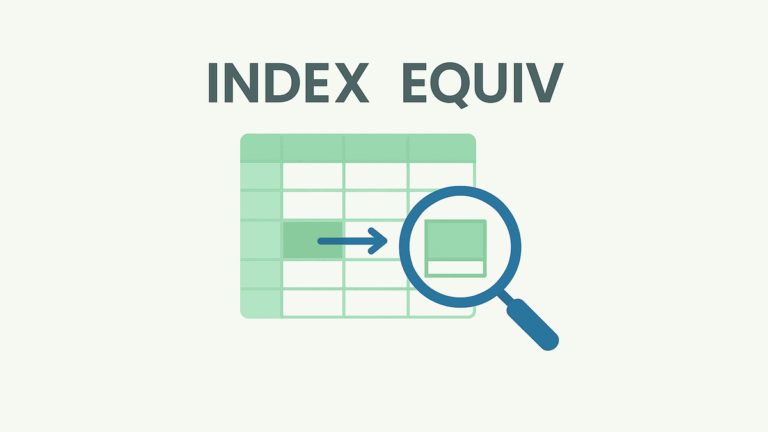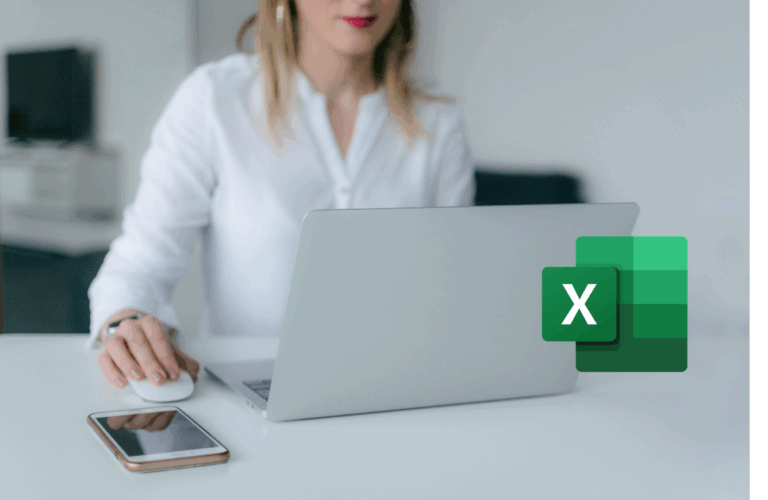Article suivant
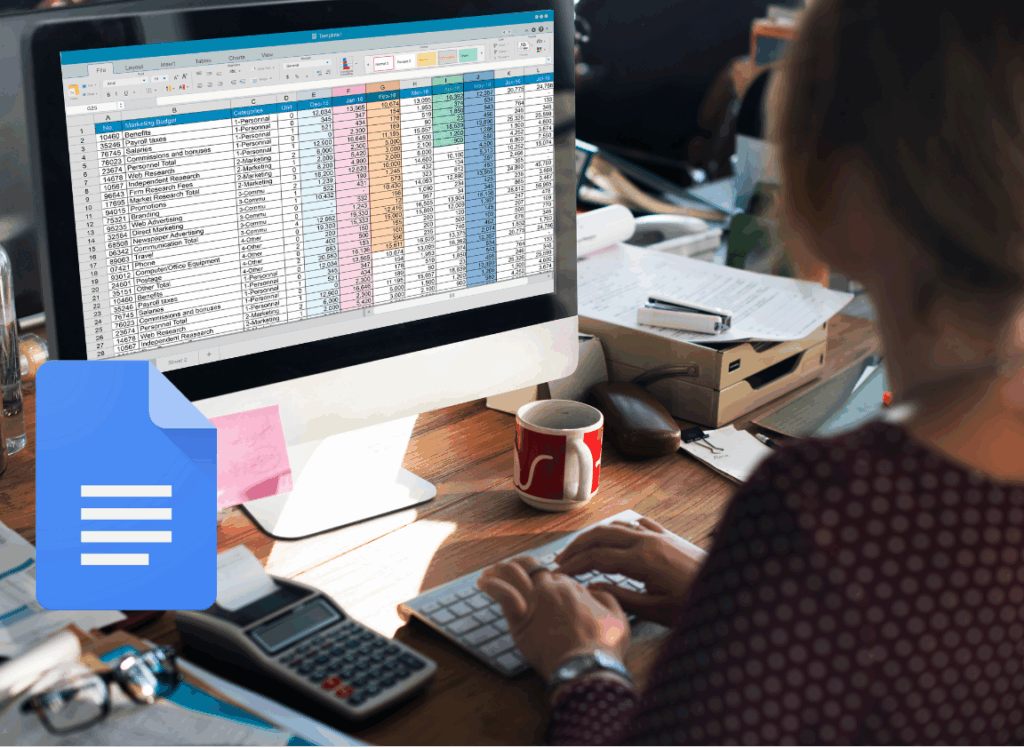
Comment faire un tableau sur Google Docs ?
Créer un tableau dans Google Docs, c’est comme ajouter une touche de clarté et d’organisation à vos documents. Que ce soit pour un devis, une liste de tâches, un planning ou une comparaison de produits, les tableaux rendent l’information plus lisible, plus structurée et plus professionnelle. Et bonne nouvelle : inutile d’être un expert en bureautique. Avec quelques clics, vous pouvez facilement insérer, modifier et personnaliser un tableau depuis votre navigateur.
Dans cet article, nous allons vous expliquer pas à pas comment faire un tableau sur Google Docs, comment le personnaliser selon vos besoins, et vous donner des astuces utiles pour gagner en efficacité.
🎯 Pourquoi utiliser des tableaux sur Google Docs ?
Google Docs est accessible, gratuit et collaboratif : plusieurs personnes peuvent modifier le même tableau en temps réel. Cela en fait un outil redoutable pour gérer des projets, centraliser des informations ou partager un planning.
Contrairement à Word ou Excel, tout est enregistré automatiquement dans le cloud. Plus de perte de données !
Créer un tableau sur Google Docs, c’est aussi :
- Clarifier vos idées pour vos clients ou collaborateurs
- Structurer des informations dispersées
- Gagner du temps lors de la mise en page
🧱 Créer un tableau dans Google Docs : les étapes
- Ouvrez votre document Google Docs ou créez-en un nouveau.
- Cliquez sur le menu « Insertion », puis sur « Tableau ».
- Sélectionnez le nombre de lignes et de colonnes souhaitées (ex. : 3×4).
- Le tableau apparaît immédiatement dans votre document.
- Cliquez dans chaque cellule pour y insérer votre contenu.
- Il est possible de redimensionner les colonnes ou les lignes simplement en les glissant, et d’ajouter ou supprimer des cellules à tout moment.
Bon à savoir
Google Docs est compatible avec mobile et tablette. Vous pouvez insérer ou modifier un tableau directement depuis l’application Google Docs, même en déplacement.
✏️ Modifier un tableau Google Docs facilement
Une fois votre tableau inséré, vous pouvez le retravailler à votre guise. Faites un clic droit sur n’importe quelle cellule pour accéder aux options :
- Ajouter ou supprimer des lignes ou colonnes
- Fusionner des cellules (idéal pour les titres ou sous-sections)
- Réorganiser les données
- Ajuster la taille du tableau
- Modifier la disposition du texte à l’intérieur des cellules
- Google Docs vous permet également de copier un tableau déjà existant et de le coller dans un autre document ou fichier (y compris sur Word ou Gmail).
🎨 Personnaliser la structure et le style
Un tableau peut être fonctionnel… mais aussi agréable à lire. Voici quelques options pour le personnaliser:
- Changer les couleurs de fond des cellules (par exemple pour distinguer les en-têtes)
- Modifier l’épaisseur ou la couleur des bordures
- Aligner le texte verticalement ou horizontalement
- Utiliser différentes polices ou tailles dans certaines cellules
En quelques ajustements, vous pouvez transformer un tableau basique en outil visuel professionnel.
Bon à savoir
Vous pouvez importer des tableaux Excel dans Google Docs. Il suffit de copier votre tableau depuis Google Sheets ou Excel, puis de le coller dans Docs. Le format est conservé, et vous gagnez du temps !
🧠 Quelques astuces utiles
- Pour ajouter rapidement une ligne supplémentaire, appuyez sur « Tab » depuis la dernière cellule.
- Utilisez le raccourci Ctrl + Z (ou Cmd + Z sur Mac) pour annuler toute action si vous faites une erreur.
- Si vous voulez transformer un tableau en image, utilisez un outil de capture ou exportez en PDF.
Ces petites astuces vous permettent de gagner du temps et d’éviter les manipulations complexes.
✅ En résumé
Créer un tableau sur Google Docs est simple, rapide, et terriblement pratique. Que vous soyez entrepreneur, salarié ou étudiant, maîtriser cet outil vous permet de mieux structurer vos idées, de mieux collaborer avec vos équipes et de produire des documents plus pros.
Et si vous souhaitez aller plus loin, la formation Pack Office d’Educademy vous aide à maîtriser Google Docs, Excel, Word et bien d’autres outils indispensables pour piloter votre activité.
Questions fréquentes
Puis-je créer un tableau à partir de mon téléphone ?
Oui, avec l’appli Google Docs, vous pouvez insérer ou modifier un tableau depuis un mobile ou une tablette.
Puis-je fusionner plusieurs cellules dans un tableau Google Docs ?
Absolument. Faites un clic droit sur la sélection de cellules, puis choisissez « Fusionner les cellules ».
Comment centrer un texte dans une cellule ?
Utilisez les options d’alignement horizontal et vertical disponibles dans la barre d’outils.
Est-il possible de copier un tableau depuis Excel ?
Oui. Collez simplement le tableau dans Google Docs, il conservera sa mise en forme.
Comment supprimer un tableau entier ?
Cliquez sur le tableau, puis utilisez la touche « Suppr » de votre clavier ou faites clic droit > Supprimer le tableau.